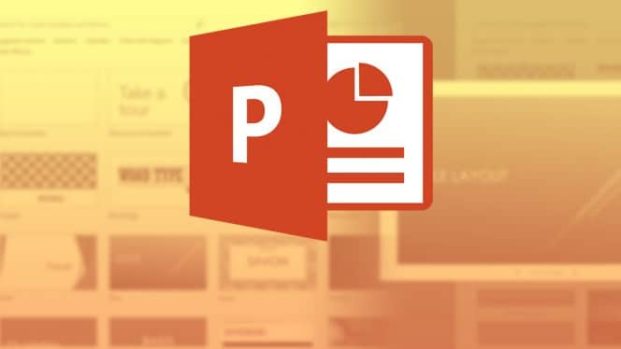PowerPoint Slaytlarını Birleştirme
İki PowerPoint’in birleştirilmesi “Slaytları Yeniden Kullan” seçeneği kullanılarak slaytların içe aktarılması ya da bunun yerine kopyala ve yapıştır yöntemi kullanılarak yapılabilir. Bu talimatlar Office 2013, Office 2016 ve Office 2019‘un yanı sıra Office 365 ve PowerPoint Online da dahil olmak üzere Office’in en son sürümlerinde çalışmak üzere tasarlanmıştır .
Slaytları Yeniden Kullan seçeneğini kullanarak PowerPoint Dosyalarını Birleştirme
PowerPoint dosyalarını birleştirmek için “en iyi” yöntem veya en azından PowerPoint‘in resmi olarak desteklediği yöntem “Slaytları Yeniden Kullan” seçeneğini kullanmaktır. Bu özellik, bir sunum dosyasının içeriğini diğeriyle birleştirerek işlemdeki yeni sunum dosyasının temasıyla eşleştirir.
Bunu yapmak için PowerPoint sunum dosyanızı açın bu birleştirmek istediğiniz dosyadır. Şerit çubuğundaki “Giriş” sekmesinde, “Yeni Slayt” düğmesini seçin ve ardından görüntülenen açılır menünün altındaki “Slaytları Yeniden Kullan” seçeneğini tıklayın.
Sağ tarafta bir menü belirecektir. Açık dosyanızla birleştirmek istediğiniz PowerPoint sunu dosyalarının önerilen görünümü gelecektir, buradan seçebilirsiniz veya farklı bir sunu dosyı bulmak için “Gözat” düğmesini tıklayın.
Önerilen sunumu kullanmak çin “İçerik seçin” bölümünü kullanın veya “Gözat” diyerek farklı bir sunum seçebilirsiniz.
İlk olarak, ekleyeceğimiz slaytlarımızın biçimlendirilmesine karar vermeniz gerekir. Biçimi (tema dahil) orijinal sunudan korumak istiyorsanız, “Slaytları Yeniden Kullan” menüsünün altında “Kaynak biçimlendirmeyi kullan” onay kutusunun etkin olduğundan emin olun. Bunu kontrol etmezseniz, eklenen slaytlarınız kendilerine uygulanan açık sunum stiline sahip olacaktır.
Slaytları tek tek eklemek için “Slayt Ekle” seçeneğini seçin. Böylelikle istediğiniz her sayfayı ekleyebilir veya çıkarabilirsiniz.
Hepsi bu kadar, PowerPoint dosyalarınız birleştirildiğinde, birleştirilmiş dosyanızı Dosya> Kaydet veya Farklı Kaydet‘e tıklayarak kaydedebilirsiniz.
PowerPoint Slaytlarını Kopyalama ve Yapıştırma
PowerPoint slaytları birleştirirken her zaman yukarıdaki “Slaytları Yeniden Kullan” yöntemini kullanın, ancak illaki Kopyala Yapıştır yapıcam diyorsanız slaytlarınızı açık PowerPoint dosyasından kopyalayıp başka bir dosyaya yapıştırarak PowerPoint dosyalarını da birleştirebilirsiniz.
Bunu yapmak için bir PowerPoint sunuyu açın ve soldaki slayt seçim menüsünden kopyalamak istediğiniz slaytları seçin. Oradan seçilen slaytlara sağ tıklayın ve ardından panoya kopyalamak için “Kopyala” ya basın.
Slaytlarınızı yapıştırmak istediğiniz PowerPoint sunumuna geçin ve soldaki slayt seçimi menüsünde slaytlarınızı yapıştırmak istediğiniz konumu sağ tıklatın.
Slaytları yapıştırmak ve açık sunum dosyasının temasını bunlara uygulamak için “Hedef Temayı Kullan” yapıştır seçeneğini kullanın.
Veya orijinal temayı ve biçimlendirmeyi korumak için bunun yerine “Kaynak Biçimlendirmesini Koru” yapıştırma seçeneğini kullanabilirsiniz.
Yapıştırdığınız slaytlar daha sonra yeni sunumunuz da seçtiğiniz konumda görünür. Daha sonra birleştirilmiş dosyayı Dosya> Kaydet veya Farklı Kaydet‘e tıklayarak kaydedebilirsiniz.
Umarım bu yazım size “PowerPoint Slaytlarını Birleştirme” için hızlı bir bakış sağlamıştır. Herhangi bir sorunuz varsa, yorum bırakmaktan çekinmeyin.
Microsoft PowerPoint Sunumunu Videoya Nasıl Dönüştürülür?
Microsoft PowerPoint Sunumuna Video Nasıl Eklenir?
PowerPoint Slaydı Bir Word Belgesine Nasıl Kopyalanır?